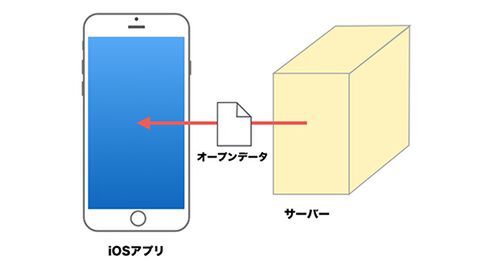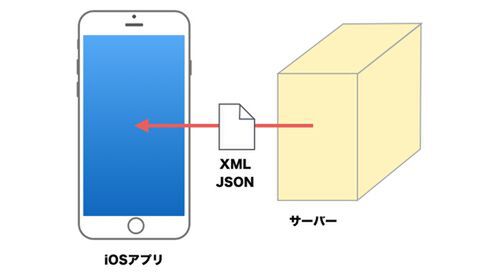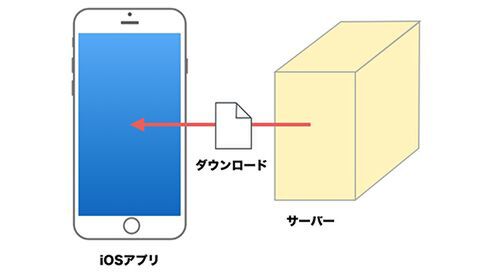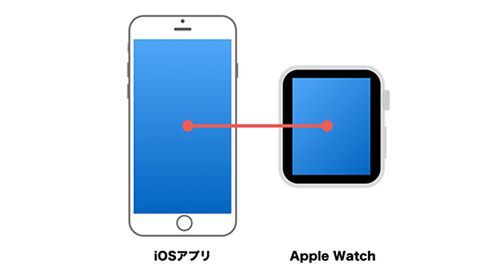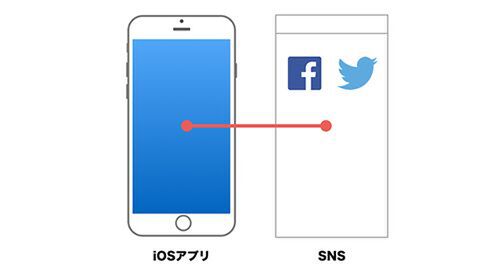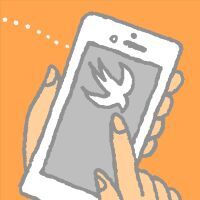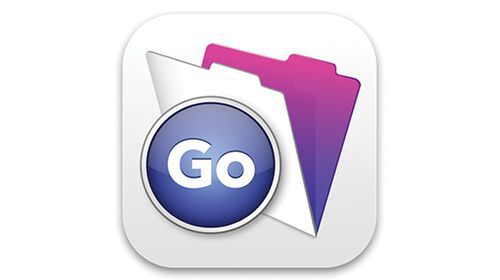アプリ内にWebサイトのコンテンツを表示したり、アプリからブラウザーを起動して特定のコンテンツを表示させたりすることが当たり前になりました。Webディレクターだからアプリは守備範囲外とは言っていられない一方、エンジニアではないので、「できる」「できない」の判断に困る場面も増えているはず。本連載では、アップルのアプリ開発用スクリプト言語であるSwiftを使って、「アプリの考え方」を習得することを目指します。(編集部)
Web担当者がアプリ開発に関わろうとすると、プログラム的なことがわからなくてモヤモヤしてしまうことがあるはずです。
Web担当者は自社のWebには詳しいので、発注先のアプリ開発者よりずっといいアイデアが生まれるかもしれません。プログラミングに詳しくならなくても、アプリで「どんなことができて」「どんな風に作るのか」が分かれば、具体的に考えられます。
この連載では、アプリでできることやアプリの作成方法を解説します。また、最近のアプリは単体で使われるよりも、他のアプリやデバイス、最新情報などとつながって、ユーザーがやりたいことを実現することが増えています。そこで、『つながるiOSアプリ技術』という視点で、毎回違ったつながり方を解説します。
今回は、アプリとWebサイトをつなげる方法を解説します。
※本連載では、2015年4月時点で最新のXcode 6.3、Swift 1.2で解説します。
iOSアプリでWebサイトをつなげる方法
iOSアプリとWebサイトを連携させるもっとも簡単な方法は「アプリからWebサイトを表示すること」です。アプリのボタン操作だけでユーザーをWebサイトに直接誘導し、Web上の最新情報を表示できます。少ない工数で実現できるのも特徴です。
iOSアプリでWebサイトを表示するには、大きく2つの方法があります。
1.アプリからSafariを開いて表示する方法
一番簡単に実現できる方法です。ただし、ユーザーから見ると、操作中のアプリがSafariに切り替わるので、元のアプリに戻りにくくなります。
「サイトの詳細情報」のように、アプリを切り替えてでも、じっくり読ませたいときに使います。
2.アプリ内にWebサイトを表示する方法
Webブラウザーをアプリ内の部品として配置して表示する方法です。ユーザーは、操作中のアプリのままWebサイトを表示できます。
外部にあるWebサイトを、まるでアプリ内の一機能のように表示するときに使います。アプリ内に表示される「最新情報」や「今週の情報」といったデータをアプリ自身が持っていると、アプリを毎週更新することになり、アップルの審査や開発費用を考えると現実的ではありません。そこで表示するWebサイトのURLだけを決めておき、アプリが表示するようにすれば、よく更新される情報をアプリに埋め込まずに済む、というわけです。
アプリ内にWebサイトを表示するには「WebView」を使う方法と、「WebKit」を使う方法があります。
WebViewは、ページを戻ったり進んだりする単純なコントロールのみです。簡単な情報を表示するページならWebViewを使いましょう。
WebKitは、WebViewをさらに拡張して、現在何%読み込み中なのかを調べたり、閲覧履歴を調べたり、JavaScriptを実行できたりする特徴があります。その分、プログラムが少しだけ面倒です。たくさんのページを扱うときはWebKitを使いましょう。
今回は、WebViewでWebコンテンツを表示する方法を紹介します。